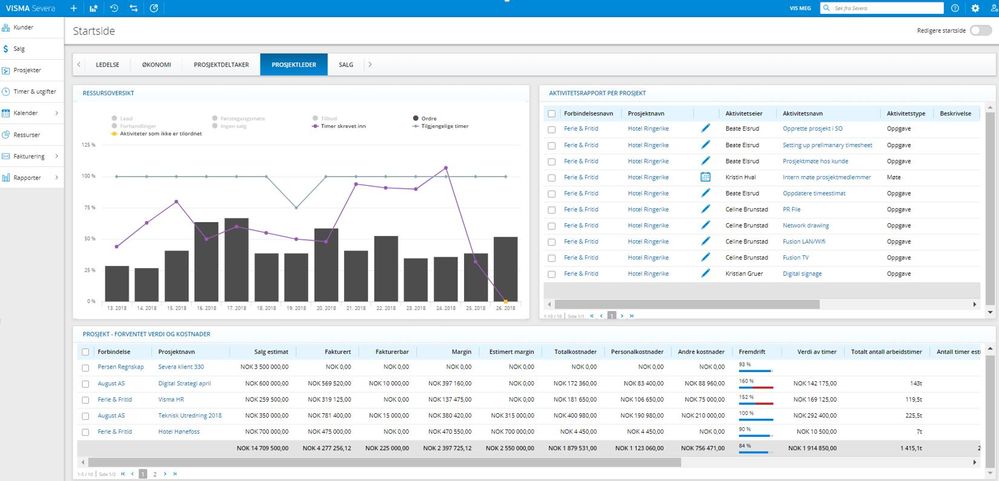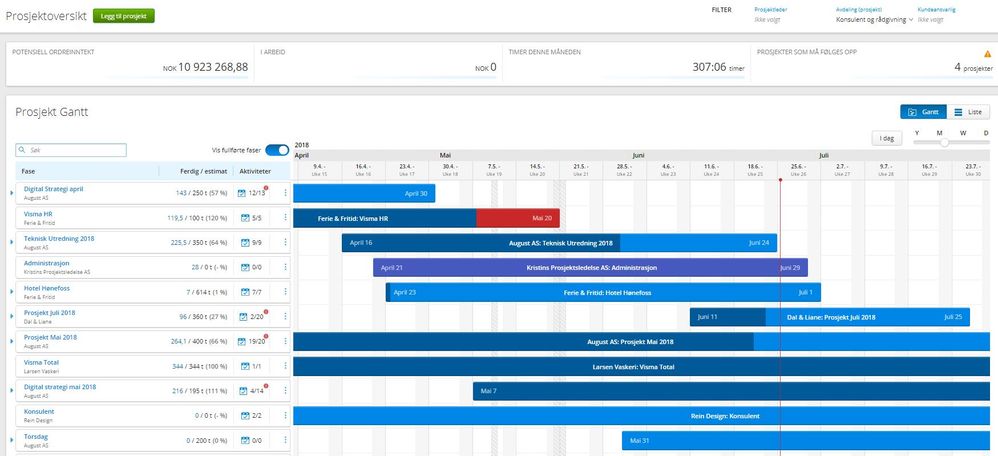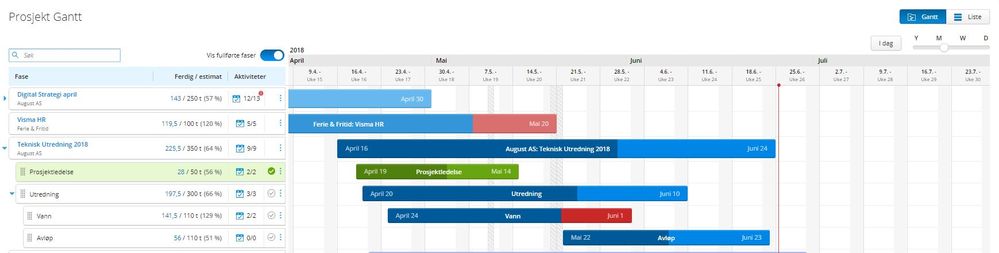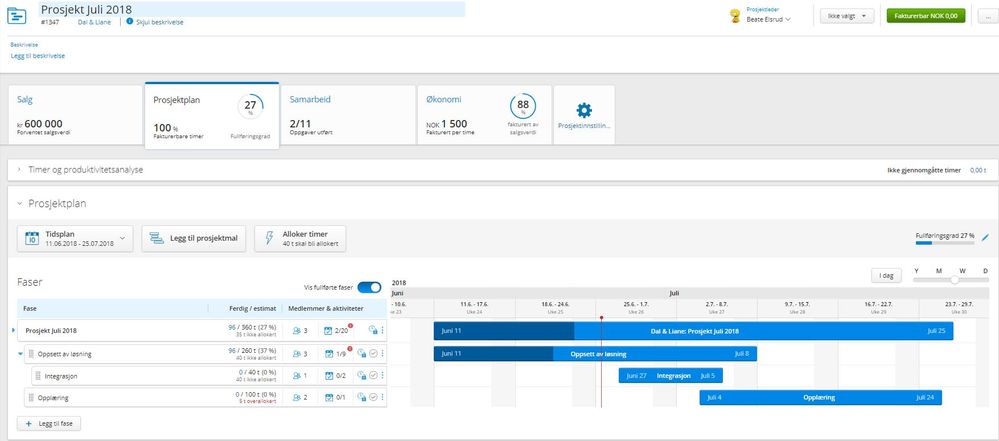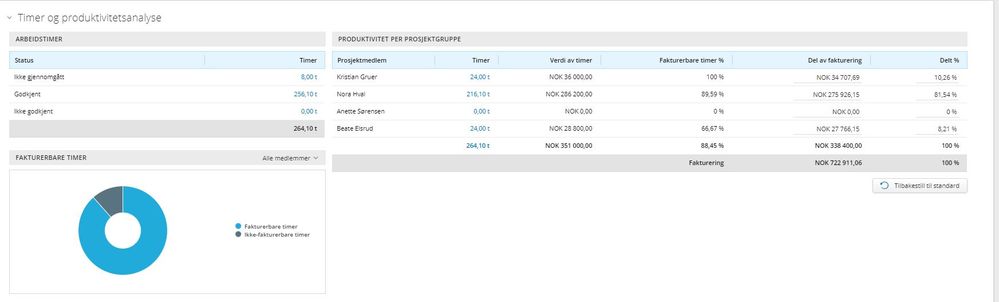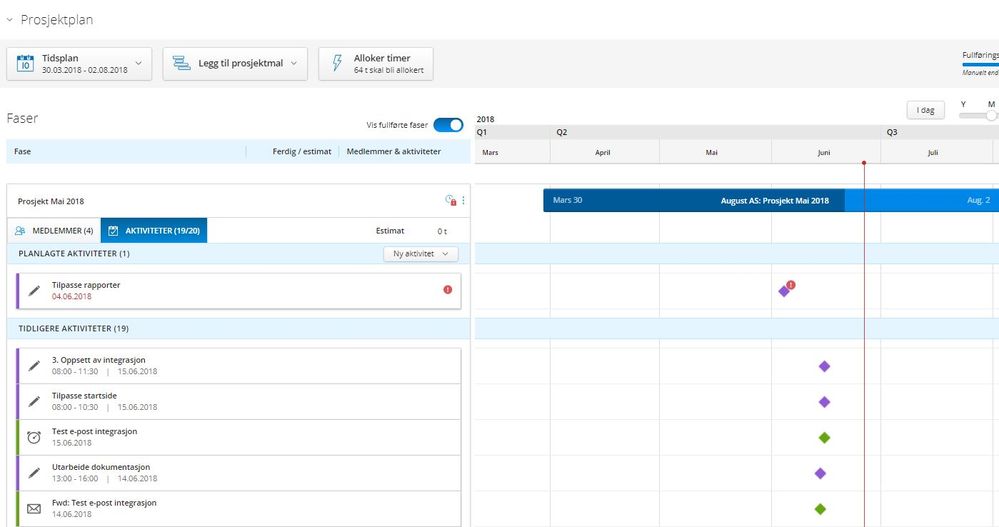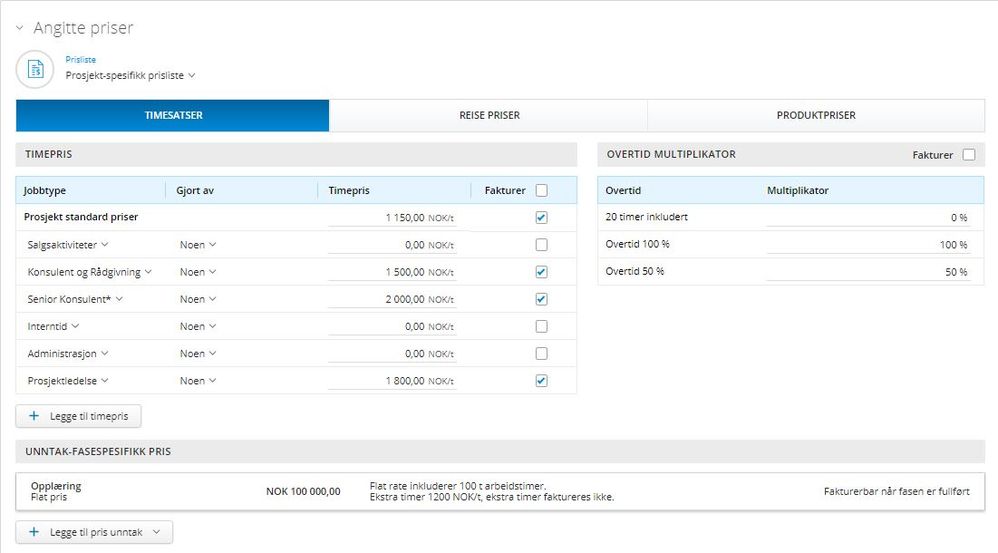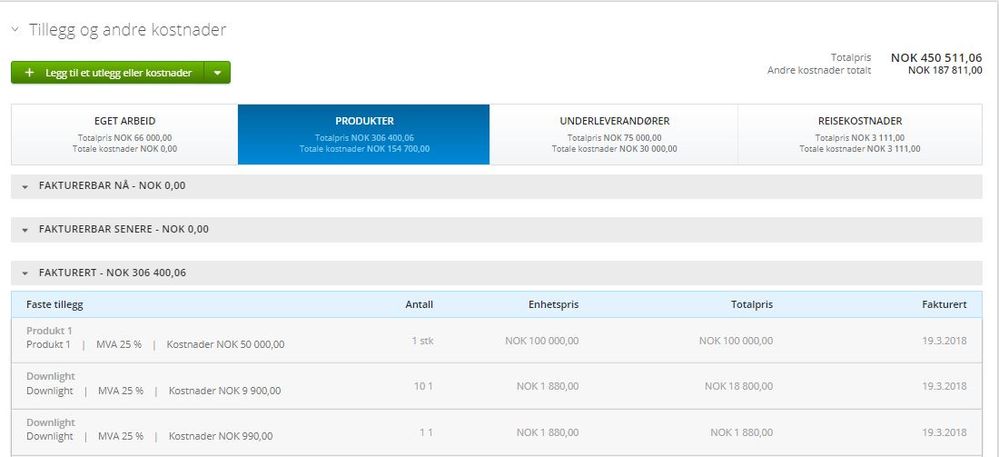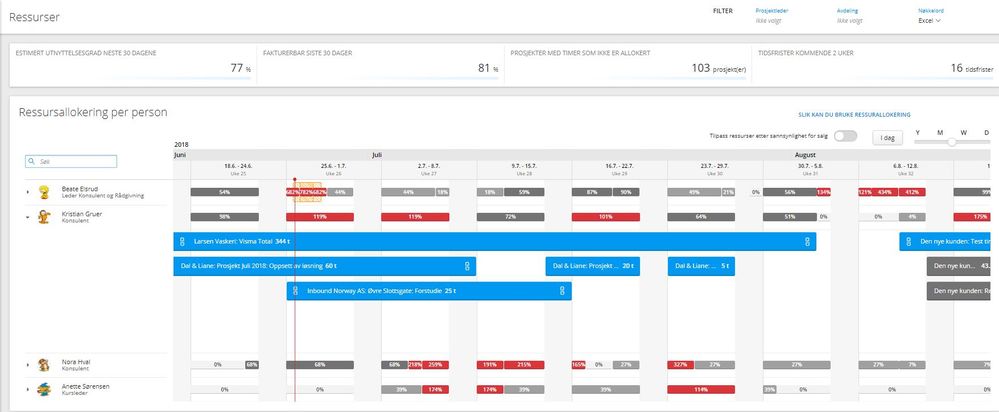for å automatisk få tildelt relevante områder i Mine områder.
for å automatisk få tildelt relevante områder i Mine områder.
- Marker som ny
- Marker som lest
- Bokmerke
- Abonnér
- Utskriftsvennlig side
- Rapporter upassende innhold
Kom i gang med ny og spennende funksjonalitet i Project Management
I Visma.net Project Management har man mye bedre oversikt og kontroll på prosjektene sine. Det er enkelt å lage og tilpasse startsider og rapporter, slik at de ulike rollene får den relevante informasjonen de trenger. Du skal ha det som er viktig for deg i hverdagen på startsiden din. Har du noen favorittrapporter, så kan disse enkelt legges på startsiden din.
Prosjektoversikt
Prosjektoversikten har fått fargekoder slik at du enklere kan ha oversikt over prosjektene dine. Lyseblå er estimerte timer, mørkeblå er førte timer, rødt betyr at man har brukt flere timer enn estimert og lilla er intern prosjekt.
Du kan også utvide for å se fremdriften på et enkelt prosjekt:
Prosjektplan
I Project Management får man bedre kontroll på fremdriften i prosjektet. Et kundeprosjekt har 4 faner: Salg, prosjektplan, samarbeid (oppgaver) og økonomi med viktige nøkkeltall som vises.
Prosjekter
PS! For å endre dato på en fase, så er det bare å klikke på den og dra den til ny dato.
Det er også mulig å folde ut Timer og produktivitetsanalyse i prosjektplanen:
Har du lyst til å se hvordan dette ser ut i din løsning: Logg inn her!
Vi har forbedret håndtering oppgaver og aktiviteter og ønsker du å se disse i prosjektplanen, trykker du på aktiviteter.
Samarbeidsfanen
Når det gjelder oppgaver og aktiviteter, så har vi i Visma.net Project Management ulike typer, vi har prosjektoppgaver, To do og kalenderoppfølginger, les mer om disse her: Forskjellen-pa-prosjektoppgaver-aktiviteter-og-to-do-s. Når det gjelder prosjektoppgaver, så legger disse seg i samarbeidsfanen.
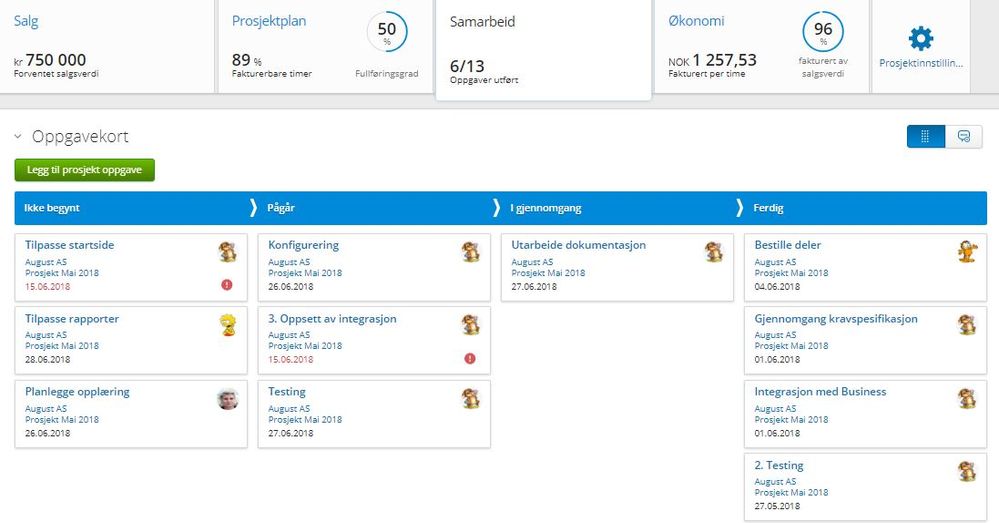
Økonomifanen
Ute til høyre vil du finne viktige nøkkeltall. Her vil du til enhver tid se marginen til prosjektet du er inne på. Hvis dere har behov for andre nøkkeltall, så kan disse lages under innstillinger. Ta gjerne kontakt med forhandleren din, hvis det er noe dere trenger hjelp til. I prosjektet under ser du eksempler på nøkkeltall som er laget for andre kunder.
Her kan du også legge inn prognoser for prosjektet ditt og du vil ha enda bedre kontroll.
Du kan folde ut angitte priser og tillegg og andre kostnader.
Folder du ut Angitte priser, så kan du jobbe med timeprisene til prosjektet ditt. Der kan du hente ulike prislister eller gjøre om til prosjektspesifikk pris, disse vil da gjelde kun for dette prosjektet.
Under Tillegg og andre kostnader kan du lage en økonomiplan for prosjektet ditt. Visste du at du kan gjøre om et tilbud i Severa om til en prosjektplan og/eller en faktureringsplan? Her finner du eventuelle fast priser for prosjektet ditt i tillegg til produkter og leverandørfakturaer.
Du har her god oversikt over det som allerede er fakturert, det som ligger klar til fakturering og det som skal faktureres senere i prosjektet.
Vi har enda mer ny funksjonalitet!
Vi har i tillegg fått på plass ny og god funksjonalitet innen salg og CRM, inkludert e-post og kalender integrasjon.
Ressursallokering er nå på plass og her får du raskt svar på spørsmål som:
- Har du ledig kapasitet i en gitt periode?
- Har du rett kompetanse tilgjengelig i en gitt periode?
- Har du ansatte som er overarbeidet, eller kanskje noen som ikke er tildelt nok prosjekter?
Ønsker du å vite mer om Ressursallokering, så kan du lese mer her: Effektiv-ressursallokering-hvordan-lykkes-med-prosjektarbeid
Nyttige sider
Karenlyst allé 56
0277 Oslo, Norge
Email: kundesenteret@visma.comCopyright © 2022 Visma.com. All rights reserved.